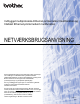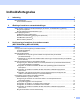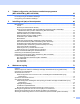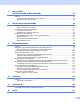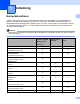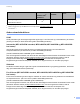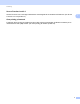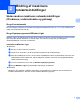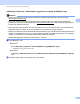Indbygget multiprotokols-Ethernet-printernetkort multifunktion og trådløst Ethernet-printernetkort multifunktion NETVÆRKSBRUGSANVISNING Denne Netværksbrugsanvisning indeholder nyttige oplysninger om indstillinger for kabelbaserede og trådløse netværk sikkerhedsindstillinger og internet-faxindstillinger ved brug af din Brother-maskine. Du kan også finde understøttede protokoloplysninger og detaljerede fejlfindingstip.
Definition af noter Vi bruger følgende ikoner gennem hele brugsanvisningen: VIGTIGT! VIGTIGT angiver, at der er en potentielt farlig situation, som kan resultere i materielle skader eller nedsat produktfunktionalitet. Bemærk! Bemærkninger fortæller dig, hvordan du skal reagere i en given situation, eller giver tip om, hvordan en given handling fungerer med andre funktioner. VIGTIGT Dette produkt er kun godkendt til brug i det land, hvor det er købt.
Indholdsfortegnelse 1 Indledning 1 Netværksfunktioner....................................................................................................................................1 Andre netværksfunktioner ...................................................................................................................2 2 Ændring af maskinens netværksindstillinger 4 Sådan ændres maskinens netværksindstillinger (IP-adresse, undernetmaske og gateway) ....................
Trådløs konfiguration vha. Brother-installationsprogrammet (MFC-9560CDW og MFC-9970CDW) 35 Før konfigurering af de trådløse indstillinger ...........................................................................................35 Konfigurering af de trådløse indstillinger .................................................................................................35 5 Indstilling ved hjælp af kontrolpanelet 40 Netværksmenu ......................................................................
7 Brug af LDAP (for DCP-9270CDN og MFC-9970CDW) 87 Oversigt ...................................................................................................................................................87 Ændring af LDAP-konfiguration med en browser ..............................................................................87 Brug af LDAP via kontrolpanelet .......................................................................................................
1 Indledning 1 1 Netværksfunktioner 1 Brother-maskinen kan deles på et 10/100 MB kabel-baseret eller et IEEE 802.11b/g trådløst Ethernetnetværk ved hjælp af den indbyggede printserver. Printserveren understøtter forskellige funktioner og forbindelsesmetoder afhængigt af det operativsystem, du bruger, på et netværk, der understøtter TCP/IP. I det nedenstående skema kan du se, hvilke netværksfunktioner og -forbindelser, der understøttes af de forskellige operativsystemer.
Indledning Operativsystemer Windows® 2000/XP Windows Vista® Windows Server® 2003/2008 Mac OS X 10.4.11 10.6.x 1 ® Windows 7 Vertical pairing Se Netværksintroduktion. r3 1 Ikke tilgængelig for DCP-modeller. 2 BRAdmin Professional 3 og Web BRAdmin kan hentes på adressen http://solutions.brother.com/. 3 Kun Windows® 7. Andre netværksfunktioner 1 LDAP 1 LDAP-protokollen gør det muligt at søge efter oplysninger, f.eks. faxnumre og e-mail-adresser, på serveren.
Indledning Secure Function Lock 2.0 1 Secure Function Lock 2.0 forøger sikkerheden ved at begrænse anvendelsen af funktioner. (Se Secure Function Lock 2.0 på side 74). Gem printlog på netværk 1 1 Funktionen Gem printlog på netværk gør det muligt at gemme printlogfilen fra Brother-maskinen på en netværksserver ved hjælp af CIFS. (Se Gem printlog på netværk på side 79).
2 Ændring af maskinens netværksindstillinger 2 Sådan ændres maskinens netværksindstillinger (IP-adresse, undernetmaske og gateway) 2 Brug af kontrolpanelet 2 Du kan konfigurere maskinen til netværk ved hjælp af kontrolpanelets menu Netværk. (Se Indstilling ved hjælp af kontrolpanelet på side 40). Brug af hjælpeprogrammet BRAdmin Light 2 BRAdmin Light er et hjælpeprogram til den første installation af Brother-netværkstilsluttede enheder.
Ændring af maskinens netværksindstillinger Indstilling af IP-adresse, undernetmaske og gateway ved hjælp af BRAdmin Light 2 Bemærk! • Du kan også hente den nyeste version af Brothers hjælpeprogram BRAdmin Light på adressen http://solutions.brother.com/. 2 • Hvis du har brug for mere avanceret maskinstyring, skal du bruge den nyeste version af BRAdmin Professional 3, der kan hentes på adressen http://solutions.brother.com/. Dette hjælpeprogram kan kun anvendes af Windows®-brugere.
Ændring af maskinens netværksindstillinger c Dobbeltklik på den ikke-konfigurerede enhed. Windows® Macintosh 2 Bemærk! • Hvis du har valgt printserverens standardindstillinger (hvis du ikke har valgt en DHCP-/BOOTP-/RARPserver), vises enheden som Ukonfigureret (Ikke konfigureret) på hjælpeprogrammets skærm for BRAdmin Light. • Du kan finde nodenavnet og MAC-adressen (Ethernet-adressen) ved at udskrive en netværkskonfigurationsliste.
Ændring af maskinens netværksindstillinger Andre hjælpeprogrammer 2 Brother-maskinen har følgende hjælpeprogrammer ud over BRAdmin Light. Du kan ændre netværksindstillingerne vha. disse hjælpeprogrammer. 2 Webbaseret styring (webbrowser) 2 Du kan bruge en standardwebbrowser til at ændre printserverens indstillinger med HTTP (Hyper Text Transfer Protocol). (Se Sådan konfigureres maskinens indstillinger ved hjælp af Webbaseret styring (webbrowser) på side 72).
Ændring af maskinens netværksindstillinger Web BRAdmin (Windows®) 2 Web BRAdmin er et hjælpeprogram til styring af netværkstilsluttede Brother-enheder. Dette hjælpeprogram kan søge efter Brother-produkter på dit netværk, vise status og konfigurere netværksindstillinger. I modsætning til hjælpeprogrammet BRAdmin Professional 3, som kun er beregnet til Windows®, kan Web BRAdmin-serverprogrammet bruges fra en klientcomputer med en webbrowser, som understøtter JRE (Java Runtime Environment).
3 Konfigurering af maskinen til et trådløst netværk (MFC-9560CDW og MFC-9970CDW) 3 Oversigt 3 Hvis maskinen skal sluttes til et trådløst netværk, anbefaler vi, at du følger trinnene i Hurtig installationsvejledning vha. WPS eller AOSS™ i kontrolpanelmenuen. Vha. denne metode kan du let forbinde maskinen til det trådløse netværk. Læs dette kapitel for yderligere metoder til konfigurering af indstillingerne for trådløst netværk.
Konfigurering af maskinen til et trådløst netværk (MFC-9560CDW og MFC-9970CDW) Oversigt over trinvis konfigurering af trådløst netværk 3 Til infrastrukturtilstand a 3 Bekræft netværksmiljøet. Se side 12. Infrastrukturtilstand Ad hoc-tilstand Forbindelse til en computer med WLANaccesspointet/routeren b eller 3 Se side 11 Forbindelse til en trådløs computer uden brug af accesspoint/router WLANaccesspointet/routeren Bekræft opsætningsmetoden for det trådløse netværk. Se side 13.
Konfigurering af maskinen til et trådløst netværk (MFC-9560CDW og MFC-9970CDW) Til ad hoc-tilstand a 3 Bekræft netværksmiljøet. Se side 12. Ad hoc-tilstand Infrastrukturtilstand Forbindelse til en trådløs computer uden brug af accesspoint/router WLANaccesspointet/routeren b eller Forbindelse til en computer med WLANaccesspointet/routeren 3 Bekræft opsætningsmetoden for det trådløse netværk. Se side 13.
Konfigurering af maskinen til et trådløst netværk (MFC-9560CDW og MFC-9970CDW) Bekræft netværksmiljøet 3 Forbindelse til en computer gennem trådløs accesspoint/router på netværket (infrastrukturtilstand) 3 1 3 4 2 3 1 WLAN-accesspointet/routeren 1 1 Hvis computeren understøtter Intel® MWT (My Wi-Fi Technology), kan du bruge computeren som et Wi-Fi Protected Setup-understøttet accesspoint.
Konfigurering af maskinen til et trådløst netværk (MFC-9560CDW og MFC-9970CDW) Bekræft opsætningsmetode for det trådløse netværk 3 En trådløs netværksmaskine kan konfigureres på fire måder. Brug WPS/AOSS™ fra kontrolpanelmenuen (anbefales), Opsætningsguide fra kontrolpanelet, installationsprogrammet til Brother på cd-rom'en eller PINmetoden i Wi-Fi Protected Setup. Opsætningsprocessen vil være forskellig, afhængigt af netværksmiljøet. Konfigurering vha.
Konfigurering af maskinen til et trådløst netværk (MFC-9560CDW og MFC-9970CDW) Konfiguration af maskinen til trådløst netværk med Brotherinstallationsprogrammet på cd-rom'en 3 Du kan også anvende Brother-installationsprogrammet på den medfølgende cd-rom. Du vil blive vejledt af instruktioner på skærmen, indtil din Brother-maskine til trådløst netværk er klar til brug. Du skal kende indstillingerne for det trådløse netværk, inden du fortsætter med denne installation.
Konfigurering af maskinen til et trådløst netværk (MFC-9560CDW og MFC-9970CDW) Konfigurering vha. midlertidig brug af et USB-kabel eller et netværkskabel 3 Du kan midlertidigt bruge et USB-kabel eller netværkskabel, når du konfigurerer Brother-maskinen ved hjælp af denne metode. Du kan fjernkonfigurere maskinen fra en computer, som også er en del af netværket, ved hjælp af et USBkabel (A) 1.
Konfigurering af maskinen til et trådløst netværk (MFC-9560CDW og MFC-9970CDW) Konfiguration ved hjælp af PIN-metoden i Wi-Fi Protected Setup til at konfigurere din maskine til et trådløst netværk (kun i infrastrukturtilstand) 3 Hvis WLAN-accesspointet/routeren (A) understøtter Wi-Fi Protected Setup, kan du også konfigurere ved hjælp af PIN-metoden i Wi-Fi Protected Setup. Forbindelse, når WLAN-accesspointet/routeren (A) optræder dobbelt som en registrator 1.
Konfigurering af maskinen til et trådløst netværk (MFC-9560CDW og MFC-9970CDW) Konfiguration af din maskine til et trådløst netværk (Infrastrukturtilstand og ad-hoc-tilstand) 3 VIGTIGT! • Hvis du skal forbinde din Brother-maskine til et netværk, anbefaler vi at kontakte en systemadministrator forud for installationen. Du skal kende indstillingerne for det trådløse netværk, inden du fortsætter med denne installation.
Konfigurering af maskinen til et trådløst netværk (MFC-9560CDW og MFC-9970CDW) Konfiguration af maskinen, når SSID'en ikke rundsendes a 3 Før du konfigurerer maskinen, anbefales, at du skriver dine indstillinger for trådløst netværk ned. Du skal bruge disse oplysninger, før du fortsætter konfigurationen. Kontroller og noter de aktuelle indstillinger for det trådløse netværk.
Konfigurering af maskinen til et trådløst netværk (MFC-9560CDW og MFC-9970CDW) c Tryk på a eller b for at vælge Netværk. Tryk på OK. d Tryk på a eller b for at vælge WLAN. Tryk på OK. e Tryk på a eller b for at vælge Opsæt.guide. Tryk på OK. f Når WLAN Aktiver ? vises, skal du trykke på a eller b for at vælge 1.Til og trykke på OK for at acceptere. Dette starter guiden til trådløs opsætning. Tryk på Stop/Exit for at annullere.
Konfigurering af maskinen til et trådløst netværk (MFC-9560CDW og MFC-9970CDW) n Indtast den WPA-nøgle, du skrev ned i trin a, og tryk på OK. Gå til trin o. (Yderligere oplysninger om indtastning af tekst findes i Hurtig installationsvejledning). o Vælg Ja for at anvende indstillingerne. Vælg Nej for at annullere. Gør et af følgende: Hvis du vælger Ja, skal du gå til trin p. Hvis du vælger Nej, skal du gå tilbage til trin g. p q Maskinen vil begynde at forbinde til den valgte trådløse enhed.
Konfigurering af maskinen til et trådløst netværk (MFC-9560CDW og MFC-9970CDW) Til Touchscreen modeller a 3 Før du konfigurerer maskinen, anbefales, at du skriver dine indstillinger for trådløst netværk ned. Du skal bruge disse oplysninger, før du fortsætter konfigurationen. Kontroller og noter de aktuelle indstillinger for det trådløse netværk.
Konfigurering af maskinen til et trådløst netværk (MFC-9560CDW og MFC-9970CDW) h Indtast SSID-navnet. (Yderligere oplysninger om indtastning af tekst findes i afsnittet Hurtig installationsvejledning). Tryk på OK. i Tryk på Ad-hoc eller Infrastruktur, når du bliver bedt om det. Gør et af følgende: Hvis du vælger Ad-hoc, skal du gå til trin k. Hvis du vælger Infrastruktur, skal du gå til trin j. j Vælg og tryk på godkendelsesmetoden.
Konfigurering af maskinen til et trådløst netværk (MFC-9560CDW og MFC-9970CDW) Konfiguration af maskinen til et trådløst koncernnetværk a 3 Før du konfigurerer maskinen, anbefales, at du skriver dine indstillinger for trådløst netværk ned. Du skal bruge disse oplysninger, før du fortsætter konfigurationen. Kontroller og noter de aktuelle indstillinger for det trådløse netværk.
Konfigurering af maskinen til et trådløst netværk (MFC-9560CDW og MFC-9970CDW) Bemærk! • Hvis du konfigurerer maskinen ved hjælp af EAP-TLS-godkendelse, skal du installere klientcertifikatet, før du begynder konfigurationen. Hvis du har installeret mere end et certifikat, anbefales det, at du skriver det certifikatnavn ned, du ønsker at bruge. For installation af certifikatet, se Brug af certifikater til enhedssikkerhed på side 108.
Konfigurering af maskinen til et trådløst netværk (MFC-9560CDW og MFC-9970CDW) k Vælg en godkendelsesmetode med a eller b, og tryk derefter på OK. Gør et af følgende: Hvis du vælger LEAP, skal du gå til trin q. Hvis du vælger EAP-FAST, skal du gå til trin l. Hvis du vælger PEAP, skal du gå til trin l. Hvis du vælger EAP-TTLS, skal du gå til trin l. Hvis du vælger EAP-TLS, skal du gå til trin m. l Vælg den interne godkendelsesmetode INGEN, CHAP, MS-CHAP, MS-CHAPv2, GTC eller PAP vha.
Konfigurering af maskinen til et trådløst netværk (MFC-9560CDW og MFC-9970CDW) q Indtast det bruger-ID, du skrev ned i trin a. Tryk på OK. (Yderligere oplysninger til indtastning af tekst findes i Hurtig installationsvejledning.) Gør et af følgende: Hvis godkendelsesmetoden er EAP-TLS, skal du gå til trin s. Hvis du vælger andre godkendelsesmetoder, skal du gå til trin r. r s Indtast den adgangskode, du skrev ned i trin a. Tryk på OK. Gå til trin s.
Konfigurering af maskinen til et trådløst netværk (MFC-9560CDW og MFC-9970CDW) Til Touchscreen modeller a 3 Før du konfigurerer maskinen, anbefales, at du skriver dine indstillinger for trådløst netværk ned. Du skal bruge disse oplysninger, før du fortsætter konfigurationen. Kontroller og noter de aktuelle indstillinger for det trådløse netværk.
Konfigurering af maskinen til et trådløst netværk (MFC-9560CDW og MFC-9970CDW) Bemærk! • Hvis du konfigurerer maskinen ved hjælp af EAP-TLS-godkendelse, skal du installere klientcertifikatet, før du begynder konfigurationen. Hvis du har installeret mere end et certifikat, anbefales det, at du skriver det certifikatnavn ned, du ønsker at bruge. Installation af certifikatet henvises til Brug af certifikater til enhedssikkerhed på side 108.
Konfigurering af maskinen til et trådløst netværk (MFC-9560CDW og MFC-9970CDW) k Vælg en godkendelsesmetode med d eller c. Gør et af følgende: Hvis du vælger LEAP, skal du gå til trin q. Hvis du vælger EAP-FAST, skal du gå til trin l. Hvis du vælger PEAP, skal du gå til trin l. Hvis du vælger EAP-TTLS, skal du gå til trin l. Hvis du vælger EAP-TLS, skal du gå til trin m. l Vælg den interne godkendelsesmetode NONE, CHAP, MS-CHAP, MS-CHAPv2, GTC eller PAP vha. a eller b. Gå til trin m.
Konfigurering af maskinen til et trådløst netværk (MFC-9560CDW og MFC-9970CDW) r s Indtast den adgangskode, du skrev ned i trin a. Tryk på OK. Gå til trin s. t u Maskinen vil begynde at tilslutte til det trådløse netværk, du har valgt. Vælg Ja for at anvende indstillingerne. Vælg Nej for at annullere. Gør et af følgende: Hvis du vælger Ja, skal du gå til trin t. Hvis du vælger Nej, skal du gå tilbage til trin g. 3 Hvis din trådløse enhed tilsluttes, viser displayet Tilsluttet.
Konfigurering af maskinen til et trådløst netværk (MFC-9560CDW og MFC-9970CDW) Brug af PIN-metoden i Wi-Fi Protected Setup 3 Hvis din WLAN access point/router understøtter Wi-Fi Protected Setup (PIN-metode), kan du nemt konfigurere maskinen. PIN-metoden (Personal Identification Number) er en af de forbindelsesmetoder, der er udviklet af Wi-Fi Alliance®.
Konfigurering af maskinen til et trådløst netværk (MFC-9560CDW og MFC-9970CDW) 1 2 d (Windows Vista®) Klik på knappen (Windows® 7) , og klik derefter på Netværk. Klik på knappen , og klik derefter på Enheder og printere. (Windows Vista®) Klik på Tilføj en trådløs enhed. (Windows® 7) Klik på Tilføj en enhed. 3 Vælg din maskine, og klik derefter på Næste. 4 Indtast den PIN-kode, der blev vist på displayet i trin b, og klik derefter på Næste.
Konfigurering af maskinen til et trådløst netværk (MFC-9560CDW og MFC-9970CDW) Til Touchscreen modeller a b c d e Tryk på MENU. f Indtast "http://adgangspunktets IP-adresse/" i browseren på en computer, der er sluttet til netværket. (Hvor "adgangspunktets IP-adresse" er IP-adressen for den enhed, der anvendes som registratoren 1.) Gå til WPS-indstillingssiden (Wi-Fi Protected Setup), og indtast den PIN-kode, som displayet viser i e til registratoren, og følg instruktionerne på skærmen.
Konfigurering af maskinen til et trådløst netværk (MFC-9560CDW og MFC-9970CDW) 1 (Windows Vista®) Klik på knappen , og klik derefter på Netværk. (Windows® 7) Klik på knappen , og klik derefter på Enheder og printere. 2 (Windows Vista®) Klik på Tilføj en trådløs enhed. 3 (Windows® 7) Klik på Tilføj en enhed. 3 Vælg din maskine, og klik derefter på Næste. 4 Indtast den PIN-kode, der blev vist på displayet i trin e, og klik derefter på Næste.
4 Trådløs konfiguration vha. Brotherinstallationsprogrammet (MFC-9560CDW og MFC-9970CDW) 4 Før konfigurering af de trådløse indstillinger 4 VIGTIGT! • Følg nedenstående instruktioner for at installere Brother-maskinen i et netværksmiljø med Brotherinstallationsprogrammet, som findes på den cd-rom, der fulgte med maskinen. 4 • Du kan også konfigurere din Brother-maskine vha. WPS eller AOSS™ fra kontrolpanel, hvilket vi anbefaler.
Trådløs konfiguration vha. Brother-installationsprogrammet (MFC-9560CDW og MFC-9970CDW) Konfigurering af et trådløst koncernnetværk 4 Hvis du konfigurerer din maskine til et IEEE 802.1x understøttet trådløst netværk, skal du notere godkendelsesmetode, krypteringsmetode, bruger-id og adgangskode.
Trådløs konfiguration vha. Brother-installationsprogrammet (MFC-9560CDW og MFC-9970CDW) Bemærk! • Hvis du konfigurerer maskinen ved hjælp af EAP-TLS-godkendelse, skal du installere klientcertifikatet, før du begynder konfigurationen. Hvis du har installeret mere end et certifikat, anbefales det, at du skriver det certifikatnavn ned, du ønsker at bruge. Installation af certifikatet henvises til Brug af certifikater til enhedssikkerhed på side 108.
Trådløs konfiguration vha. Brother-installationsprogrammet (MFC-9560CDW og MFC-9970CDW) (Macintosh) 4 1 Dobbeltklik på MFL-Pro Suite-ikonet på dit skrivebord. 2 Dobbeltklik på Hjælpeprogrammer-ikonet. 3 Dobbeltklik på Installationsguide til trådløs enhed. c Vælg Ja, mit AccesPoint understøtter WPS eller AOSS, og jeg vil gerne bruge det. eller Nej, og klik derefter på Næste. Hvis du vælger Nej, har du muligheden for at konfigurere den trådløse indstilling på fire forskellige måder.
Trådløs konfiguration vha. Brother-installationsprogrammet (MFC-9560CDW og MFC-9970CDW) (Windows® XP SP2 eller nyere) 1 Klik på Start, og klik derefter på Kontrolpanel. 2 Klik på ikonet Netværks- og internetforbindelser. 3 Klik på ikonet Netværkstforbindelser. 4 Vælg og højreklik på Trådløs netværksforbindelse. Klik på Vis trådløse netværk, der er tilgængelige. 5 Du kan se SSID for den trådløse printer på listen. Vælg SETUP, og klik derefter på Opret forbindelse.
5 Indstilling ved hjælp af kontrolpanelet 5 Netværksmenu 5 Valgene i kontrolpanelets menu Netværk gør det muligt at klargøre din Brother-maskine til netværkskonfiguration. (Yderligere oplysninger om, hvordan du bruger kontrolpanelet, se Grundlæggende brugsanvisning). Tryk på Menu eller MENU, derefter på a eller b for at vælge Netværk. Gå videre til det menuvalg, du vil konfigurere. (Yderligere oplysninger om menuen, se Funktionstabel og fabriksindstillinger på side 54).
Indstilling ved hjælp af kontrolpanelet IP adresse 5 Dette felt viser maskinens aktuelle IP-adresse. Hvis du har valgt Bootmetode for Static, skal du indtaste den IP-adresse, du vil tildele maskinen (spørg din netværksadministrator, hvilken IP-adresse du skal bruge). Hvis du har valgt en anden metode end Static, vil maskinen forsøge at finde sin IP-adresse ved hjælp af protokollerne DHCP eller BOOTP. Standard-IP-adressen for maskinen er sandsynligvis inkompatibel med netværkets IP-adresse.
Indstilling ved hjælp af kontrolpanelet Sekundær WINS-server IP-adresse 5 Dette felt angiver IP-adressen for den sekundære WINS-server. Den anvendes som en backup til den primære WINS-serveradresse. Hvis den primære server ikke er tilgængelig, kan maskinen fortsat registrere sig selv med en sekundær server. Hvis den angives til en ikke-nul-værdi, kontakter maskinen denne server for at registrere dets navn med Windows® Internet Name Service.
Indstilling ved hjælp af kontrolpanelet Ethernet (kun kabel-baseret netværk) 5 Ethernet link-tilstand. Auto gør det muligt at bruge printserveren i 100BASE-TX fuld eller halv duplex eller i tilstanden 10BASE-T fuld eller halv duplex med Auto-negotiation. Bemærk! Hvis du indstiller denne værdi forkert, kan du muligvis ikke kommunikere med printserveren.
Indstilling ved hjælp af kontrolpanelet Kommunikationstilstand 5 Dette felt viser kommunikationstilstanden for det aktuelle trådløse netværk. MAC-adresse 5 MAC-adressen er et entydigt tal, der er tildelt maskinens interface til netværket. Du kan kontrollere maskinens MAC-adresse fra kontrolpanelet. Indstil som standard (til MFC-9560CDW og MFC-9970CDW) 5 Indst. t. std. gør det muligt at gendanne de enkelte indstillinger for kabel-baseret eller trådløst netværk til standardindstillingerne.
Indstilling ved hjælp af kontrolpanelet Opsætning af server 5 SMTP SMTP-server Dette felt viser nodenavnet eller IP-adressen for en SMTP-mailserver (udgående e-mail-server) på netværket. (F.eks. "mailhost.brothermail.net" eller "192.000.000.001") SMTP-port Feltet viser SMTP-portnummeret (udgående e-mails) på netværket. Godk. til SMTP Du kan angive sikkerhedsmetoden for e-mail-beskeder. (Se Sende og modtage sikker e-mail på side 102 for at få oplysninger om sikkerhedsmetoderne til e-mail-beskeder.
Indstilling ved hjælp af kontrolpanelet Opsætte Mail RX (for MFC-9970CDW) 5 Automatisk polling Maskinen kontrollerer automatisk POP3-serveren, om der er nye meddelelser, når den indstilles til Til. 5 Polling-frekvens Angiver intervallet for kontrol af nye meddelelser på POP3-serveren (standard er 10 minutter). 5 Overskrift 5 Dette valg giver mulighed for, at indholdet af e-mail-overskriften udskrives, når den modtagne meddelelse udskrives.
Indstilling ved hjælp af kontrolpanelet 5 Besked Besked-funktionen giver mulighed for at transmittere en bekræftelse på modtagelse af meddelelse til afsenderstationen, når der modtages en internet-fax. Funktionen virker kun på internet-faxmaskiner, der understøtter "MDN"-specifikationen.
Indstilling ved hjælp af kontrolpanelet Fax til server (til MFC-9970CDW) 5 Fax til server-funktionen gør det muligt for maskinen at scanne et dokument og sende det via netværket til en separat fax-server. Dokumentet sendes derefter fra serveren som fax-data til destinationsfax-nummeret via standard telefonlinjer. Når funktionen Fax til server angives til Til sendes alle automatiske faxtransmissioner fra maskinen til fax-serveren for fax-transmission.
Indstilling ved hjælp af kontrolpanelet Slå Fax til server Til 5 Du kan gemme præfiks-/suffiks-adressen for fax-serveren i maskinen. a b c d e f g h i j k Tryk på MENU. Tryk på Netværk. Tryk på a eller b for at vælge Fax til server. Tryk for at vælge Til. Tryk for at vælge Præfiks. Indtast præfiks vha. opkaldstastaturet. 5 Tryk på OK. Tryk for at vælge Suffiks. Indtast suffiks vha. opkaldstastaturet. Tryk på OK. Tryk på Stop/Exit.
Indstilling ved hjælp af kontrolpanelet Sådan angives en ny standard til Scan til FTP 5 Du kan vælge standardfarven og filtypen til Scan til FTP-funktionen. (Se Netværksscanning under Softwarebrugsanvisning om hvordan Scan til FTP fungerer.) Sådan angives en ny standard til Scan til netværk 5 Du kan vælge standardfarven og filtypen til Scan til netværk-funktionen for at scanne et dokument direkte til en server, der understøtter CIFS på dit lokale netværk eller på internettet.
Indstilling ved hjælp af kontrolpanelet Gendan af netværksindstillingerne til fabriksstandard 5 Standardfabriksindstillingerne for printserveren kan gendannes (alle oplysninger nulstilles, inkl. oplysninger om adgangskode og IP-adresse). Bemærk! • Med denne funktion nulstilles alle kabelbaserede og trådløse netværksindstillinger til fabriksstandarden. • Du kan også nulstille printserveren til fabriksstandardindstillingerne ved hjælp af programmerne BRAdmin eller Webbaseret styring.
Indstilling ved hjælp af kontrolpanelet Udskrivning af netværkskonfigurationslisten 5 Bemærk! Nodenavn: Nodenavnet vises på netværkskonfigurationslisten. Standardnodenavnet er "BRNxxxxxxxxxxxx" for et kabelbaseret netværk eller "BRWxxxxxxxxxxxx" for et trådløst netværk. ("xxxxxxxxxxxx" er maskinens MAC-adresse/Ethernet-adresse). Netværkskonfigurationslisten udskriver en liste med hele den aktuelle netværkskonfiguration, herunder netværksindstillingerne for printserveren. a b Tryk på Menu.
Indstilling ved hjælp af kontrolpanelet Udskrivning af WLAN-rapport (MFC-9560CDW og MFC-9970CDW) 5 WLAN-rapport udskriver maskinens statusrapport over trådløs. Hvis tilslutningen af trådløs mislykkedes, skal du kontrollere fejlkoden på den udskrevne rapport og se Fejlfinding under Hurtig installationsvejledning. a b Tryk på Menu. c Tryk på a eller b for at vælge WLAN-rapport. Tryk på OK. d Tryk på a eller b for at vælge Print rapport. Tryk på OK. 5 Tryk på Mono Start eller Colour Start.
Indstilling ved hjælp af kontrolpanelet Funktionstabel og fabriksindstillinger 5 DCP-9055CDN, MFC-9460CDN og MFC-9465CDN 5 Fabriksindstillingerne vises i fed skrift med en stjerne. Hovedmenu Undermenu Menuvalg Indstillingsmuligheder 4.Netværk 1.TCP/IP 1.Bootmetode Auto* (DCP-9055CDN) Static 7.Netværk RARP (MFC-9460CDN og MFC-9465CDN) BOOTP 5 DHCP (Hvis du vælger Auto, RARP, BOOTP eller DHCP, bliver du bedt om at indtaste, hvor mange gange maskinen forsøger at hente IP-adressen.) 2.
Indstilling ved hjælp af kontrolpanelet Hovedmenu Undermenu Menuvalg Indstillingsmuligheder 4.Netværk 1.TCP/IP 0.IPv6 Til (DCP-9055CDN) (fortsat) 7.Netværk 2.Ethernet Fra* — (MFC-9460CDN og MFC-9465CDN) Auto* 100B-FD 100B-HD 10B-FD (fortsat) 10B-HD 3.Status — Aktiv 100B-FD Aktiv 100B-HD 5 Aktiv 10B-FD Aktiv 10B-HD Inaktiv 4.MAC-adresse — — 5.
Indstilling ved hjælp af kontrolpanelet Hovedmenu Undermenu Menuvalg 4.Netværk 6.Scan t.netværk — Indstillingsmuligheder Farve 100 dpi* (Hvis du vælger farvefunktionen) (DCP-9055CDN) Farve 200 dpi PDF* 7.
Indstilling ved hjælp af kontrolpanelet MFC-9560CDW 5 Hovedmenu Undermenu Menuvalg 7.Netværk 1.Kabelført LAN 1.TCP/IP Indstillingsmuligheder 1.Bootmetode Auto* Static RARP BOOTP DHCP (Hvis du vælger Auto, RARP, BOOTP eller DHCP, bliver du bedt om at indtaste, hvor mange gange maskinen forsøger at hente IP-adressen.) 2.IP-adresse [000-255].[000-255].[000-255].[000-255] [000].[000].[000].[000]* 1 3.Subnet mask [000-255].[000-255].[000-255].[000-255] [000].[000].[000].[000]* 1 4.
Indstilling ved hjælp af kontrolpanelet Hovedmenu Undermenu Menuvalg 7.Netværk 1.Kabelført LAN 2.Ethernet (fortsat) (fortsat) Indstillingsmuligheder — Auto* 100B-FD 100B-HD 10B-FD 10B-HD 3.Kabelstatus — Aktiv 100B-FD Aktiv 100B-HD Aktiv 10B-FD Aktiv 10B-HD 5 Inaktiv Kabel FRA 4.MAC-adresse — 5.Indst. t. std. — — 1.Nulstil 2.Exit 6.Kabelført akt. — Til* Fra 2.WLAN 1.TCP/IP 1.
Indstilling ved hjælp af kontrolpanelet Hovedmenu Undermenu Menuvalg 7.Netværk 2.WLAN 1.TCP/IP (fortsat) (fortsat) (fortsat) Indstillingsmuligheder 7.Wins server Primary [000-255].[000-255].[000-255].[000-255] [000].[000].[000].[000]* Secondary [000-255].[000-255].[000-255].[000-255] [000].[000].[000].[000]* 8.Dns server Primary [000-255].[000-255].[000-255].[000-255] [000].[000].[000].[000]* 5 Secondary [000-255].[000-255].[000-255].[000-255] [000].[000].[000].[000]* 9.APIPA Til* Fra 0.
Indstilling ved hjælp af kontrolpanelet Hovedmenu Undermenu Menuvalg Indstillingsmuligheder 7.Netværk 2.WLAN 7.Indst. t. std. — 1.Nulstil (fortsat) (fortsat) 2.Exit 8.WLAN Aktiver — 1.Til 2.Fra 3.
Indstilling ved hjælp af kontrolpanelet Hovedmenu Undermenu Menuvalg 7.Netværk 4.Scan t.
Indstilling ved hjælp af kontrolpanelet DCP-9270CDN 5 Fabriksindstillingerne vises i fed skrift med en stjerne. Hovedmenu Undermenu Menuvalg Netværk Kablet LAN TCP/IP Indstillingsmuligheder Boot metode Auto* Static RARP BOOTP DHCP (Hvis du vælger Auto, RARP, BOOTP eller DHCP, bliver du bedt om at indtaste, hvor mange gange maskinen forsøger at hente IP-adressen.) IP-adresse 5 [000-255].[000-255].[000-255].[000-255] [000].[000].[000].[000]* 1 Subnet mask [000-255].[000-255].[000-255].
Indstilling ved hjælp af kontrolpanelet Hovedmenu Undermenu Menuvalg Netværk Kablet LAN Ethernet (fortsat) (fortsat) Indstillingsmuligheder — Auto* 100B-FD 100B-HD 10B-FD 10B-HD Kablet status — Aktiv 100B-FD Aktiv 100B-HD Aktiv 10B-FD Aktiv 10B-HD 5 Inaktiv Kablet FRA MAC-adresse — — Indstil til standard — Ja Nej Aktiver kablet LAN — Til* Fra E-mail Mailadresse Navn (op til 60 tegn) Serveropsætn. SMTP SMTP server Navn (Op til 64 tegn) IP-adresse [000-255].[000-255].[000-255].
Indstilling ved hjælp af kontrolpanelet Hovedmenu Undermenu Menuvalg Indstillingsmuligheder Netværk E-mail Serveropsætn. POP3 POP3 server (fortsat) (fortsat) (fortsat) Navn (Op til 64 tegn) IP-adresse [000-255].[000-255].[000-255].[000-255] POP3 Port 110* [00001-65535] Mailboks navn (Op til 60 tegn) Mailboks pswd (Op til 32 tegn) POP3 SSL/TLS Ingen* SSL 5 TLS Verificer POP3Cert.
Indstilling ved hjælp af kontrolpanelet MFC-9970CDW 5 Fabriksindstillingerne vises i fed skrift med en stjerne. Hovedmenu Undermenu Menuvalg Netværk Kablet LAN TCP/IP Indstillingsmuligheder Boot metode Auto* Static RARP BOOTP DHCP (Hvis du vælger Auto, RARP, BOOTP eller DHCP, bliver du bedt om at indtaste, hvor mange gange maskinen forsøger at hente IPadressen.) IP-adresse [000-255].[000-255].[000-255].[000-255] [000].[000].[000].[000]* 1 Subnet mask [000-255].[000-255].[000-255].[000-255] [000].
Indstilling ved hjælp af kontrolpanelet Hovedmenu Undermenu Menuvalg Netværk Kablet LAN TCP/IP (fortsat) (fortsat) (fortsat) Indstillingsmuligheder Dns server (Primært) [000-255].[000-255].[000-255].[000-255] [000].[000].[000].[000]* (Sekundært) [000-255].[000-255].[000-255].[000-255] [000].[000].[000].
Indstilling ved hjælp af kontrolpanelet Hovedmenu Undermenu Menuvalg Netværk WLAN TCP/IP (fortsat) (fortsat) (fortsat) Indstillingsmuligheder IP-adresse [000-255].[000-255].[000-255].[000-255] [000].[000].[000].[000]* 1 Subnet mask [000-255].[000-255].[000-255].[000-255] [000].[000].[000].[000]* 1 Router [000-255].[000-255].[000-255].[000-255] [000].[000].[000].[000]* Nodenavn BRWxxxxxxxxxxxx (op til 32 tegn) 5 Wins config Auto* Static Wins server (Primært) [000-255].[000-255].[000-255].
Indstilling ved hjælp af kontrolpanelet Hovedmenu Undermenu Menuvalg Netværk WLAN WLAN Status (fortsat) (fortsat) Indstillingsmuligheder Status Aktiv(11b) Aktiv(11g) Kablet LAN aktivt WLAN fra AOSS er aktiv Tilslutningsfejl Signal Højt Middel Lavt 5 Ingen SSID — Komm. Tilst. Ad-hoc Infrastruktur MAC-adresse — — Indstil til standard — Ja Nej WLAN Aktiver — Til Fra* E-mail/IFAX Mailadresse Serveropsætn.
Indstilling ved hjælp af kontrolpanelet Hovedmenu Undermenu Menuvalg Indstillingsmuligheder Netværk E-mail/IFAX Serveropsætn. POP3 (fortsat) (fortsat) POP3 server Navn (Op til 64 tegn) (fortsat) IP-adresse [000-255].[000-255].[000-255].[000-255] POP3 Port 110* [00001-65535] Mailboks navn (Op til 60 tegn) Mailboks pswd (Op til 32 tegn) POP3 SSL/TLS Ingen* SSL 5 TLS Verificer POP3Cert.
Indstilling ved hjælp af kontrolpanelet Hovedmenu Undermenu Menuvalg Indstillingsmuligheder Netværk E-mail/IFAX Setup mail TX Sender subject — Internet fax job* (fortsat) (fortsat) (Op til 40 tegn) Begrænsning — Til Fra* Meddelelse — Til Fra* Indst. Rundsnd Videresendelse — Til Fra* Videres domæne — RelayXX: 5 Relay(01 - 10) Vidrsnd. Rapp. — Til Fra* Fax til server — — — Til Fra* Netværksnulst.
6 Webbaseret styring 6 Oversigt 6 Du kan bruge en standardwebbrowser til at styre din maskine ved hjælp af HTTP (Hyper Text Transfer Protocol). Med webbrowseren kan du indhente følgende oplysninger om dit netværk fra maskinen. Oplysninger om maskinstatus Skifte fax-funktionsemner, såsom general opsætning, adressebogsindstillinger og ekstern fax Skift netværksindstillinger, som f.eks. TCP/IP-oplysninger Konfigurer Secure Function Lock 2.
Webbaseret styring Sådan konfigureres maskinens indstillinger ved hjælp af Webbaseret styring (webbrowser) 6 Du kan bruge en standardwebbrowser til at ændre printserverens indstillinger ved hjælp af HTTP (Hyper Text Transfer Protocol). Bemærk! Vi anbefaler, at du bruger HTTPS-protokollen som internetsikkerhed, når du konfigurerer indstillingerne med Webbaseret styring.
Webbaseret styring d Indtast et brugernavn og en adgangskode. Standardbrugernavnet er "admin", og standardadgangskoden er "access". e f Klik på OK. Du kan nu ændre printserverens indstillinger. Bemærk! Hvis du ændrer protokolindstillingerne, skal maskinen genstartes, efter at du har klikket på Submit (Send) for at aktivere konfigurationen. Oplysninger om adgangskode 6 Webbaseret styring har to niveauer for adgang med adgangskode.
Webbaseret styring Secure Function Lock 2.0 6 Secure Function Lock 2.0 fra Brother gør det muligt at spare penge og øge sikkerheden ved at begrænse tilgængelige funktioner på Brother-maskinen. Secure Function Lock gør det muligt at konfigurere adgangskoder for valgte brugere, give dem adgang til nogle eller alle funktioner eller begrænse udskrivningen til et bestemt antal sider. Det er dermed kun autoriserede personer, der kan bruge dem. Du kan konfigurere og ændre de følgende Secure Function Lock 2.
Webbaseret styring Sådan konfigureres Secure Function Lock 2.0-indstillingerne med Webbaseret styring (webbrowser) Grundlæggende konfigurering 6 6 a Klik på Administrator Settings (Administratorindstillinger) på websiden for maskinen, og klik derefter på Secure Function Lock (Sikker funktionslås). b Vælg On (Til) under Function Lock (Funktionslås). Bemærk! Hvis du vil konfigurere Secure Function Lock via den integrerede webserver, skal du indtaste administratoradgangskoden (fire cifre).
Webbaseret styring Begrænsning i brugen af pc-udskrivning med pc-brugerens logonnavn 6 Når du konfigurerer denne indstilling, udfører maskinen godkendelse ud fra pc-brugerens logonnavn, så et udskriftsjob kan sendes fra en registreret computer. a Klik på PC Print Restriction by Login Name (Begrænsning af pc-udskrivning ved logonnavn). Skærmbilledet PC Print Restriction by Login Name (Begrænsning af pc-udskrivning ved logonnavn) vises.
Webbaseret styring Synkroniser med SNTP-serveren 6 SNTP er den protokol, der bruges til at synkronisere den tid, maskinen bruger til godkendelse med SNTPtimeserveren (denne tid er ikke den tid, der vises på maskinens display). Du kan synkronisere den tid, der bruges af maskinen regelmæssigt med UTC'en (Coordinated Universal Time) for SNTP-timeserveren. Bemærk! Denne funktion er ikke tilgængelig i nogle lande.
Webbaseret styring Synchronizing Interval (Synkroniseringsinterval) Indtast det timeinterval, du vil synkronisere med serveren (1 til 168 timer). Bemærk! • Du skal konfigurere Date&Time (Dato og klokkeslæt) for at synkronisere den tid, der bruges af maskinen sammen med SNTP-tidsserveren. Klik på Configure Date&Time (Konfigurer dato og klokkeslæt), og bekræft Date&Time (Dato og klokkeslæt) på skærmbilledet General Setup (Generel opsætning).
Webbaseret styring Gem printlog på netværk 6 Funktionen Gem printlog på netværk gør det muligt at gemme printlogfilen fra Brother-maskinen på en netværksserver ved hjælp af CIFS 1. Du kan registrere id'en, typen af udskriftsjob, jobnavn, brugernavn, dato, klokkeslæt, antal udskrevne sider og farvesider 2 for hvert udskriftsjob. 1 CIFS er den Common Internet File System-protokol, der kører via TCP/IP, som gør det muligt for computere på et netværk at dele filer via et intranet eller internettet.
Webbaseret styring Auth. Method (Godkendelsesmetode) Vælg godkendelsesmetoden, der kræves for at få adgang til CIFS-serveren Auto (Automatisk), Kerberos 1 eller NTLMv2 2. 1 Kerberos er en godkendelsesprotokol, der tillader enheder eller personer på sikker vis at bevise deres identitet på netværksserverne ved hjælp af en enkelt logon. 2 NTLMv2 er den standard godkendelsesmetode, der bruges af Windows til at logge på servere.
Webbaseret styring Fejlregistreringsindstilling 6 Du kan vælge hvilken handling, der skal ske, når udskriftsloggen ikke kan gemmes på serveren på grund af netværksfejl. a Vælg Cancel Print (Annuller udskrift) eller Ignore Log & Print (Ignorer log og udskrift) i Error Detection Setting (Indstilling for fejlregistrering) til Store Print Log to Network (Gem printlog på netværk).
Webbaseret styring Forståelse af fejlmeddelelserne 6 Du kan bekræfte fejlstatus på maskinens display eller Connection Status (Forbindelsesstatus) i Webbaseret styring. Servertimeout Meddelelsen vises, når du ikke kan oprette forbindelse til serveren. Kontroller, at: • Serveradressen er korrekt. • Serveren er sluttet til netværket. • Maskinen er sluttet til netværket. Godkendelsesfejl Meddelelsen vises, når din Authentication Setting (Godkendelsesindstilling) ikke er korrekt.
Webbaseret styring Brug af Gem printlog på netværk med Secure Function Lock 2.0 6 Når Secure Function Lock 2.0 er aktiv, vil navnene på de registrerede brugere for funktionerne kopiering, Fax RX og USB Direkte udskrivning (hvis den findes) blive registreret i rapporten til Gem printlog på netværk. Eksempel på udskriftslog med Secure Function Lock 2.
Webbaseret styring c Klik på FTP/Network Scan Profile (Profil for FTP/Netværksscanning) på siden Administrator Settings (Administratorindstillinger). Du kan nu konfigurere og ændre følgende Scan til FTP-indstillinger med en webbrowser.
Webbaseret styring Ændring af konfigurationen Scan til netværk ved hjælp af en webbrowser 6 Scan til netværk giver dig mulighed for at scanne dokumenter direkte til en delt mappe på en CIFS-server, der er placeret på dit lokale netværk eller internettet. (Se Netværksintroduktion for flere oplysninger om CIFSprotokollen.) Marker afkrydsningsfeltet for CIFS på Configure Protocol (Konfigurer protokol) fra siden Network Configuration (Netværkskonfiguration) for at aktivere CIFS-protokollen.
Webbaseret styring Kerberos Server Address (Kerberos-serveradresse) 1 Til DCP-9270CDN og MFC-9970CDW Bemærk! Scan til netværk er tilgængelig, når netværksserverprofilerne er konfigureret vha. Webbaseret styring. Ændring af LDAP-konfigurationen med en webbrowser (DCP-9270CDN og MFC-9970CDW) 6 Du kan konfigurere og ændre LDAP-indstillingerne med en webbrowser.
7 Brug af LDAP (for DCP-9270CDN og MFC-9970CDW) 7 Oversigt 7 LDAP-protokollen gør det muligt at søge efter oplysninger, f.eks. faxnumre og e-mail-adresser, på serveren. Når du bruger serverfunktionerne Fax, I-Fax eller Scan til e-mail, kan du bruge LDAP-søgningen til at finde faxnumre eller e-mail-adresser. Ændring af LDAP-konfiguration med en browser 7 Du kan konfigurere og ændre LDAP-indstillingerne med en webbrowser.
Brug af LDAP (for DCP-9270CDN og MFC-9970CDW) e Hvis resultatet indeholder mere end ét faxnummer eller én e-mail-adresse, bliver du bedt om at trykke på a eller b for at vælge enten et faxnummer eller en e-mail-adresse. Gør et af følgende: For fax- og I-Fax-afsendelse gå til trin f. For Scan til e-mail-serverafsendelse gå til trin g. f g Tryk på Send fax. Ilæg dit dokument, og tryk på Mono Start eller Colour Start. Bemærk! • Maskinens LDAP-funktion understøtter LDAPv3.
8 Internet fax (for MFC-9970CDW) Oversigt over internet-fax 8 8 Internet-fax (IFAX) gør det muligt at sende og modtage fax-dokumenter vha. internettet som transportmekanisme. Dokumenterne overføres i e-mails som vedhæftede TIFF-F-filer. Det betyder, at computerne også kan modtage og sende dokumenter under forudsætning af, at computeren har et program, der kan oprette og vise TIFF-F-filer, som du kan anvende i ethvert program, der kan vise TIFF-F.
Internet fax (for MFC-9970CDW) Videresendelse af modtagne e-mail- og faxmeddelelser Du kan videresende modtagne e-mailmeddelelser eller standard faxmeddelelser til en anden emailadresse eller faxmaskine. Se Videresendelse af modtagne e-mail- og faxmeddelelser på side 94 for at få flere oplysninger. Relærundsendelse Hvis du vil faxe dokumentet som langdistance (f.eks. udlandet), giver "relærundsendelse"-funktionen dig mulighed for at spare kommunikationsafgiften.
Internet fax (for MFC-9970CDW) Sådan sendes internet-faxmeddelelser 8 Før du bruger internet-fax, skal du konfigurere Brother-maskinen til kommunikation med netværket og mailserveren. Du skal sikre, at følgende emner er konfigureret på din maskine. Du kan konfigurere disse emner fra kontrolpanelet, Web Based Management, Ekstern opsætning eller BRAdmin Professional 3. Hvis du er i tvivl om nogle af disse emner, bør du kontakte systemadministratoren.
Internet fax (for MFC-9970CDW) Efter dokumentet er blevet scannet, overføres det automatisk til den modtagende internet-faxmaskine via SMTP-serveren. Du kan annullere en afsendelse ved at trykke på tasten Stop/Exit under scanningen. Når overførslen er færdig, vil maskinen vende tilbage til dvaletilstand. Bemærk! Nogle e-mail-servere giver ikke tilladelse til at sende store e-mail-dokumenter (systemadministratoren vil ofte sætte en grænse for maksimal størrelse af e-mail).
Internet fax (for MFC-9970CDW) Bemærk! • Hvis der ikke er papir i maskinen, når der modtages data, vil de modtagene data blive lagret i maskinens hukommelse. Disse data vil blive udskrevet automatisk, når der igen lægges papir i maskinen. • Hvis den modtagne mail ikke er i almindeligt tekstformat eller den vedhæftede fil ikke er i TIFF-F-format, udskrives fejlmeddelelsen: "TILFØJET FILFORMAT ER IKKE UNDERSTØTTET FILNAVN:XXXXXX.doc".
Internet fax (for MFC-9970CDW) Ekstra internet-fax-indstillinger 8 Videresendelse af modtagne e-mail- og faxmeddelelser 8 Du kan videresende modtagne e-mailmeddelelser eller standard faxmeddelelser til en anden e-mailadresse eller faxmaskine. Modtagne meddelelser kan videresendes via e-mail til en computer eller internet-fax. De kan også videresendes via almindelige telefonlinjer til en anden maskine. Indstillingen kan aktiveres vha. en webbrowser eller på maskinens kontrolpanel.
Internet fax (for MFC-9970CDW) Relærundsendelse fra en maskine 8 FAX@brother.com UKFAX@brother.co.uk 123456789 1 UKFAX@brother.co.uk(fax#123456789) 1 Internet Hvis du f.eks. har en maskine med e-mailadressen FAX@brother.com og ønsker at sende et dokument fra denne maskine til en anden maskine i England med e-mail-adressen UKFAX@brother.co.uk, vil denne maskine videresende dokumentet til en standard faxmaskine vha. en almindelig telefonlinje. Hvis emailadressen er FAX@brother.
Internet fax (for MFC-9970CDW) e f g h Tryk på OK. Indtast telefonnummeret for den anden faxmaskine UKFAX@brother.co.uk(fax#456). Tryk på OK. Tryk på Mono Start. Relærundsendelse fra en computer 8 UKFAX@brother.co.uk 123456789 1 UKFAX@brother.co.uk(fax#123456789) 1 Internet 8 Du kan også afsende e-mails fra computeren og få dem videresendt til en almindelig faxmaskine.
Internet fax (for MFC-9970CDW) Opsætte Mail TX 8 Du kan indstille Meddelelse under Setup mail TX til Til eller Fra. Når der skiftes til Til, sendes et ekstra felt med oplysninger sammen med billeddataene. Dette felt hedder "MDN". MDN (Mail Disposition Notification): Dette felt anmoder om status for internet-faxmeddelelsen eller e-mail-beskeden efter levering vha. transportprotokollen SMTP (Send Mail Transfer Protocol).
9 Sikkerhedsfunktioner 9 Oversigt 9 I nutidens verden er der mange sikkerhedsmæssige trusler for netværket og de data, der overføres. Din Brother-maskine indeholder nogle af de nyeste netværkssikkerheds- og krypteringsprotokoller, der findes. Disse netværksfunktioner kan integreres i den overordnede netværkssikkerhedsplan for at beskytte dine data og forhindre uautoriseret adgang til maskinen. Dette kapitel forklarer, hvordan du konfigurerer dem.
Sikkerhedsfunktioner Administrere din netværksmaskine sikkert ved hjælp af SSL/TLS 9 Sikker administration af netværksmaskinen kræver brug af administrationshjælpeprogrammer med sikkerhedsprotokoller. Sikker administration med Webbaseret styring (webbrowser) 9 Vi anbefaler, at du bruger HTTPS- og SNMPv3-protokollen for at opnå sikker administration. Brug af HTTPSprotokollen kræver følgende maskinindstillinger.
Sikkerhedsfunktioner h Kontroller, at du har aktiveret indstillingen SNMP, og klik derefter på Advanced Setting (Avanceret indstilling) i SNMP. i SNMP-indstillingerne kan konfigureres fra skærmbilledet nedenfor. 9 Der er tre SNMP-tilslutningstilstande i forbindelse med drift. 9 SNMPv3 read-write access (SNMPv3-læse-skriveadgang) I denne tilstand bruger printserveren version 3 af SNMP-protokollen. Brug denne tilstand for at opnå sikker administration af printserveren.
Sikkerhedsfunktioner SNMPv3 read-write access and v1/v2c read-only access (SNMPv3-læse-skriveadgang og v1/v2c-skrivebeskyttet) I denne tilstand bruger printserveren læse-skrive-adgangen fra SNMP-protokollens version 3 og bruger den skrivebeskyttede adgang fra protokollens version 1 og version 2c. Bemærk! Når du bruger tilstanden SNMPv3 read-write access and v1/v2c read-only access (SNMPv3-læse-skriveadgang og v1/v2c-skrivebeskyttet) fungerer nogle Brother-programmer (f.eks.
Sikkerhedsfunktioner Sende og modtage sikker e-mail 9 Konfigurering ved hjælp af Webbaseret styring (webbrowser) 9 Du kan konfigurere sikker afsendelse af e-mail med brugergodkendelse eller e-mail, der sendes og modtages ved hjælp af SSL/TLS på skærmbilledet Webbaseret styring. a b Start din webbrowser. Skriv "http://maskinens IP-adresse/" i browseren (hvor "maskinens IP-adresse" er maskinens IP-adresse). F.eks.: http://192.168.1.2/ c d Klik på Network Configuration (Netværkskonfiguration).
Sikkerhedsfunktioner Sende en e-mail med brugergodkendelse 9 Denne maskine understøtter POP før SMTP- og SMTP-AUTH-metoden for at sende en e-mail via en e-mailserver, der kræver en brugergodkendelse. Disse metoder forhindrer en uautoriseret bruger i at få adgang til e-mail-serveren. Du kan bruge Webbaseret styring, BRAdmin Professional 3 og Web BRAdmin til at konfigurere disse indstillinger. Du kan bruge POP før SMTP- og SMTP-AUTH-metoden til e-mail-besked, email-rapporter og afsendelse af internet-fax.
Sikkerhedsfunktioner Sende og modtage sikker e-mail ved hjælp af SS/TLS 9 Maskinen understøtter SSL/TLS-metoder til at sende og modtage en e-mail via en e-mail-server, der kræver sikker SSL/TLS-kommunikation. Du skal konfigurere SMTP over SSL/TLS eller POP3 over SSL/TLS korrekt, for at sende eller modtage e-mail via en e-mail-server, der anvender SSL/TLS-kommunikation.
Sikkerhedsfunktioner Brug af IEEE 802.1x-godkendelse 9 Du kan konfigurere IEEE 802.1x-godkendelsen for et kabel-baseret eller et trådløst netværk. Hvis du vil bruge IEEE 802.1x-godkendelsen skal du installere et certifikat, der er udstedt af et certificeringscenter. Kontakt din netværksadministrator eller internetudbyder (ISP) om hvorvidt de er nødvendigt at importere et CA-certifikat. (Yderligere oplysninger om et certifikat findes i afsnittet Brug af certifikater til enhedssikkerhed på side 108.
Sikkerhedsfunktioner Bemærk! • Hvis du anvender et DNS (Domain Name System) eller aktiverer et NetBIOS-navn, kan du indtaste et andet navn, som f.eks. "Delt_printer" i stedet for IP-adressen. • F.eks.: http://Delt_printer/ Hvis du aktiverer et NetBIOS-navn, kan du også bruge nodenavnet. • F.eks.: http://brnxxxxxxxxxxxx/ NetBIOS-navnet findes på netværkskonfigurationslisten.
Sikkerhedsfunktioner CA Cert. + ServerID (CA-certifikat + server-id) Verificeringsmetoden til kontrol af fællesnavn 1-værdien på servercertifikatet i tillæg til CApålideligheden af servercertifikatet. 1 h Verificeringen af fællesnavnet sammenligner servercertifikatets fællesnavn med tegnstrengen, der er konfigureret til Server ID (Server-id). Før du anvender denne metode, skal du kontakte din systemansvarlige angående servercertifikatets fællesnavn og derefter konfigurere Server ID (Server-id).
Sikkerhedsfunktioner Hvis du administrerer en blandet gruppe af ældre printservere 2 og printserverne med BRAdmin Professional 3, anbefaler vi, at du bruger forskellige adgangskoder til hver gruppe. Det vil sikre, at sikkerheden opretholdes på de nye printservere. 1 BRAdmin Professional før Ver. 2.80, Web BRAdmin før Ver. 1.40, BRAdmin Light til Macintosh før Ver. 1.
Sikkerhedsfunktioner Konfigurere certifikat ved hjælp af Webbaseret styring 9 Denne funktion kan kun konfigureres med Webbaseret styring. Følg trinene nedenfor for at konfigurere en certifikatside ved hjælp af Webbaseret styring. a b Start din webbrowser. Skriv "http://maskinens IP-adresse/" i browseren (hvor "maskinens IP-adresse" er maskinens IP-adresse). F.eks.: http://192.168.1.2/ c d Klik på Network Configuration (Netværkskonfiguration). e f g Klik på OK.
Sikkerhedsfunktioner Oprettelse og installation af et certifikat 9 Oversigt over trinvis oprettelse og installation af et certifikat selvsigneret certifikat 9 eller certifikat fra et certificeringscenter Opret et selvsigneret certifikat ved hjælp af Webbaseret styring. (Se side 110). Opret en certifikatanmodning ved hjælp af Webbaseret styring. (Se side 115). Installer det selvsignerede certifikat på din computer. (Se side 111).
Sikkerhedsfunktioner Sådan installeres det selvsignerede certifikat på computeren 9 Bemærk! Følgende trin gælder for Microsoft® Internet Explorer®. Hvis du bruger en anden webbrowser, skal du følge de trin, der findes i hjælpefunktionen i den pågældende webbrowser. For brugere af Windows Vista® og Windows® 7 og Windows Server® 2008, der har administratorrettigheder a b Klik på knappen 9 , og klik derefter på Alle programmer. Højreklik på Internet Explorer, og klik derefter på Kør som administrator..
Sikkerhedsfunktioner c Skriv "https://printerens IP-adresse/" i browseren for at få adgang til maskinen (hvor "printerens IP-adresse" er printerens IP-adresse eller nodenavn, der blev tildelt certifikatet). Klik derefter på Fortsæt til dette websted (anbefales ikke).. d Klik på Certifikatfejl, og klik derefter på Vis certifikater. Gå derefter til trin d i afsnittet For brugere af Windows® 2000/XP og Windows Server® 2003 på side 113 for at udføre resten af instruktionerne.
Sikkerhedsfunktioner For brugere af Windows® 2000/XP og Windows Server® 2003 a b Start din webbrowser. c Klik på Vis certifikat i den viste dialogboks. d Klik på Installer certifikat... på fanen Generelt. e Når Guiden Certifikatimport vises, skal du klikke på Næste. 9 Skriv "https://printerens IP-adresse/" i browseren for at få adgang til maskinen (hvor "printerens IP-adresse" er printerens IP-adresse eller nodenavn, der blev tildelt certifikatet).
Sikkerhedsfunktioner f Vælg Placer alle certifikater i følgende certifikatlager, og klik derefter på Gennemse.... g Vælg Rodnøglecentre, der er tillid til, og klik derefter på OK. 9 h Klik på Næste. i Klik på Udfør.
Sikkerhedsfunktioner j Klik på Ja, hvis fingeraftrykket (Aftryk) er korrekt. Bemærk! Fingeraftrykket (Aftryk) udskrives på netværkskonfigurationslisten. (Yderligere oplysninger om udskrivning af en netværkskonfigurationsliste findes i afsnittet Udskrivning af netværkskonfigurationslisten på side 52). k l Klik på OK. Det selvsignerede certifikat er nu installeret på computeren, og SSL/TLS-kommunikation er tilgængelig.
Sikkerhedsfunktioner d Certifikatanmodningen er oprettet. Bemærk! • Følg certificeringscenterets politik for afsendelse af en certifikatanmodning til certificeringscenteret. • Hvis du bruger Enterprise-rod-CA i Windows Server® 2003/2008, anbefaler vi, at du bruger Webserver til certificeringsskabelonen ved oprettelse af clientcertifikatet til sikker administration. Hvis du opretter et clientcertifikat til et IEEE 802.
Sikkerhedsfunktioner Sådan eksporteres det selvsignerede certifikat, certifikater, der er udstedt af et certificeringscenter og den private nøgle a Klik på Export (Eksport), der vises sammen med Certificate List (Certifikatliste) på siden Configure Certificate (Konfigurer certifikat). b Indtast en adgangskode, hvis filen skal krypteres. 9 Bemærk! Filen krypteres kun, hvis du indtaster en adgangskode. c d e Gentag adgangskoden for at bekræfte den, og klik derefter på Submit (Send).
Sikkerhedsfunktioner Import og eksport af et CA-certifikat 9 Du kan gemme et CA-certifikat på maskinen via import og eksport. Sådan importeres et CA-certifikat a Klik på Configure CA Certificate (Konfigurer CA-certifikat) på siden Configure Certificate (Konfigurer certifikat). b Klik på Import CA Certificate (Importer CA-certifikat). Klik på Submit (Send).
10 Fejlfinding 10 Oversigt 10 I dette kapitel beskrives, hvordan du løser typiske netværksproblemer, der kan opstå under brugen af Brother-maskinen. Hvis du stadig ikke kan løse problemet efter at have læst dette kapitel, skal du besøge Brother Solutions Center på adressen: http://solutions.brother.com/. Gå til Brother Solutions Center på adressen http://solutions.brother.com/, og klik på Manualer på siden for din model for at hente de andre brugsanvisninger.
Fejlfinding Jeg kan ikke gøre konfigureringen ved opsætning af det trådløse netværk færdig. Spørgsmål Interface Er dine sikkerhedsindstillinger (SSID/netværksnøgle) korrekte? trådløs Løsning Kontroller igen, og vælg de korrekte sikkerhedsindstillinger. • Du kan anvende producentens navn eller modelnummer for WLAN-accesspointet/routeren som standard sikkerhedsindstillingerne. • Se de medfølgende instruktioner til WLANaccesspointet/routeren, vedr.
Fejlfinding Brother-maskinen findes ikke på netværket under installationen af MFL-Pro Suite. (Fortsat) Spørgsmål Interface Er der en trådløs computer, trådløs Bluetooth-understøttet enhed, mikroovn eller digital trådløs telefon i nærheden af Brothermaskinen eller WLANaccesspointet/routeren? Løsning Flyt alle enhederne væk fra Brother-maskinen eller WLANaccesspointet/routeren. Brother-maskinen kan ikke udskrive eller scanne via netværket.
Fejlfinding Brother-maskinen kan ikke udskrive eller scanne via netværket. Brother-maskinen findes ikke på netværket selv efter en vellykket installation. (Fortsat) Spørgsmål Interface Er din Brother-maskine tildelt en tilgængelig IPadresse? kabel-baseret/ 1 (Windows® 2000/XP, Windows Server® 2003/2008) trådløst Klik på knappen start, Alle programmer (Programmer til (fortsat) Løsning Windows® 2000), Tilbehør og Windows Stifinder, og klik derefter på Denne computer.
Fejlfinding Brother-maskinen kan ikke udskrive eller scanne via netværket. Brother-maskinen findes ikke på netværket selv efter en vellykket installation. (Fortsat) Spørgsmål Interface Viste dine tidligere udskriftsjob tegn på fejl? kabel-baseret/ trådløs Løsning Hvis det udskrevne job med fejl fortsat befinder sig i computerens udskriftskø, skal du slette det.
Fejlfinding Jeg anvender sikkerhedssoftware. (Fortsat) Spørgsmål Interface Løsning Jeg vil gerne kende det nødvendige portnummer til sikkerhedssoftwareindstilli ngerne.
Fejlfinding Jeg ønsker at finde ud af, om netværksenhederne fungerer korrekt. (Fortsat) Spørgsmål Interface Løsning Er Brother-maskinen sluttet til det trådløse netværk? trådløs Udskriv WLAN-rapport for at bekræfte tilstanden for den trådløse tilslutning. (Se Udskrivning af WLAN-rapport (MFC-9560CDW og MFC-9970CDW) på side 53 om, hvordan du udskriver.) Hvis der er en fejlkode på det udskrevne WLAN-rapport, se Fejlfinding under Hurtig installationsvejledning.
A Appendiks A A Understøttede protokoller og sikkerhedsfunktioner Interface Ethernet Trådløs Netværk (fælles) Netværk (sikkerhed) Netværk (trådløs) 1 1 A 10/100BASE-TX IEEE802.
B Indeks A K Ad hoc-tilstand ....................................................11, 12 AOSS™ ................................................. 13, 14, 17, 43 APIPA ....................................................................... 42 Kontrolpanel ................................................................ 4 B LDAP ......................................................................... 87 BRAdmin Light ........................................................1, 4 BRAdmin Professional 3 ..
Netværksintroduktion I denne Netværksintroduktion finder du grundlæggende oplysninger om avancerede netværksfunktioner til Brothermaskiner sammen med generelle netværk og fælles begreber. De understøttede protokoller og netværksfunktioner er forskellige afhængigt af den model, du bruger. Til at finde, hvilke funktioner og netværksprotokoller der understøttes, se Netværksbrugsanvisning, der fulgte med maskinen. Du kan hente den nyeste brugsanvisning i Brother Solutions Center på adressen (http://solutions.
Definition af noter Vi bruger følgende ikon gennem hele brugsanvisningen: Bemærk! Bemærkninger fortæller dig, hvordan du skal reagere i en given situation, eller giver tip om, hvordan en given funktion fungerer med andre funktioner. VIGTIGT Dit produkt er kun godkendt til brug i købslandet. Brug ikke dette produkt i andre lande end købslandet, da det kan være i strid med det pågældende lands regulativer for trådløs telekommunikation samt strømføring.
Indholdsfortegnelse 1 Netværksforbindelsestyper og -protokoller 1 Netværksforbindelsestyper ........................................................................................................................1 Eksempel på kabelbaseret netværksforbindelse.................................................................................1 Protokoller..................................................................................................................................................
B Indeks 26 iii
1 Netværksforbindelsestyper og protokoller 1 1 Netværksforbindelsestyper 1 Eksempel på kabelbaseret netværksforbindelse 1 Peer-to-Peer-udskrivning med TCP/IP 1 I et Peer-to-Peer-netværk sender de enkelte computere data direkte til og modtager data direkte fra hver enhed. Der er ingen central server, som kontrollerer filadgang eller maskindeling.
Netværksforbindelsestyper og -protokoller Netværksdelt udskrivning 1 Ved netværksdeling sender de enkelte computere data via en centralt styret computer. Denne type computer kaldes ofte en "server" eller "printserver". Den har til opgave at styre udskrivningen af alle udskriftsjob. 1 Klientcomputer 2 "Server" eller "printserver" 3 TCP/IP, USB eller parallel (hvor muligt) 4 Netværksmaskine (din maskine) I et større netværk anbefaler vi udskrivning via netværksdeling.
Netværksforbindelsestyper og -protokoller Protokoller 1 1 TCP/IP-protokoller og -funktioner 1 Protokoller er de standardiserede regelsæt for overførsel af data i et netværk. Protokollerne giver brugerne mulighed for at få adgang til netværkstilsluttede ressourcer. Den printserver, der anvendes på denne Brother-maskine, understøtter TCP/IP-protokollen (Transmission Control Protocol/Internet Protocol). TCP/IP er den mest almindelige kommunikationsprotokol i forbindelse med internettet og e-mail.
Netværksforbindelsestyper og -protokoller DNS-klient 1 Brother-printserveren understøtter DNS-klientfunktionen (Domain Name System). Denne funktion gør det muligt for printserveren at kommunikere med andre enheder vha. sit DNS-navn. 1 NetBIOS-navnefortolkning 1 Network Basic Input/Output System-navnefortolkning gør det muligt at hente IP-adressen for en anden enhed under netværkstilslutningen ved hjælp af dens NetBIOS-navn.
Netværksforbindelsestyper og -protokoller TELNET 1 Med TELNET-protokollen har du mulighed for at styre fjernnetværksenhederne i et TCP/IP-netværk fra din computer. 1 SNMP 1 SNMP (Simple Network Management Protocol) bruges til at styre netværksenheder, herunder computere, routere og netværksforberedte Brother-maskiner. En Brother-printserver understøtter SNMPv1, SNMPv2c og SNMPv3. Bemærk! Yderligere oplysninger om SNMPv3-protokollen findes i afsnittet Sikkerhedsprotokoller på side 19.
Netværksforbindelsestyper og -protokoller SNTP 1 Simple Network Time Protocol anvendes til at synkronisere computerens ur på et TCP/IP-netværk. Du kan konfigurere SNTP-indstillingerne ved hjælp af Webbaseret styring (webbrowser). (Se Netværksbrugsanvisning angående oplysninger). CIFS 1 1 Common Internet File System er den standardmåde, som computerbrugere anvender til at dele filer og printere i Windows®.
2 Konfiguration af maskinen til et netværk 2 IP-adresser, undernetmasker og gateways 2 2 Når du vil anvende maskinen i et TCP/IP-netværksmiljø, skal du konfigurere dens IP-adresse og undernetmaske. Den IP-adresse, du tildeler printserveren, skal befinde sig på det samme logiske netværk som dine værtscomputere. Hvis dette ikke er tilfældet, skal du konfigurere undernetmasken og gatewayadressen korrekt.
Konfiguration af maskinen til et netværk Undernetmaske 2 Undernetmasker begrænser netværkskommunikationen. Eksempel: Computer 1 kan tale med Computer 2 2 • Computer 1 IP-adresse: 192.168. 1. 2 Undernetmaske: 255.255.255.000 • Computer 2 IP-adresse: 192.168. 1. 3 Undernetmaske: 255.255.255.000 Hvor 0 er i undernetmasken, er der ingen begrænsning for kommunikation ved denne del af adressen.
Konfiguration af maskinen til et netværk IEEE 802.1x-godkendelse 2 IEEE 802.1x er en IEEE-standard for kabelbaserede og trådløse netværk, der begrænser ikke-godkendte netværksenheder i at få adgang. Din Brother-maskine (supplikant) sender en godkendelsesanmodning til en RADIUS-server (godkendelsesserver) via dit access point (godkenderen). Når din anmodning er blevet verificeret at RADIUS-serveren, kan din maskine få adgang til netværket.
Konfiguration af maskinen til et netværk EAP-TTLS EAP-TTLS (Extensible Authentication Protocol Tunneled Transport Layer Security) er udviklet af Funk Software og Certicom. EAP-TTLS opretter en tilsvarende krypteret SSL-tunnel til PEAP mellem en klient og en godkendelsesserver til at sende bruger-ID og adgangskode. EAP-TTLS giver gensidig godkendelse mellem serveren og klienten.
3 Begreber for trådløst netværk 3 Angivelse af netværket 3 SSID (Service Set Identifier) og kanaler 3 Du er nødt til at konfigurere SSID og en kanal for at angive, hvilket trådløst netværk du ønsker at forbinde til. SSID Hvert trådløst netværk har dets eget unikke netværksnavn, som teknisk betegnes som SSID eller ESSID (Extended Service Set Identifier). SSID er en værdi på 32 byte eller mindre og knyttes til access point.
Begreber for trådløst netværk Godkendelses- og krypteringsmetoder til et personligt trådløst netværk 3 Et personligt trådløst netværk er et lille netværk, som hvis du f.eks. bruger maskinen i et trådløst netværk derhjemme, uden IEEE 802.1x-support. Hvis du vil bruge maskinen i et IEEE 802.1x-understøttet trådløst netværk, henvises til Godkendelses- og krypteringsmetoder til et koncern trådløst netværk på side 13.
Begreber for trådløst netværk Netværksnøgle 3 Åbent system/delt nøgle med WEP Nøglen er en værdi på 64 eller 128 bit, der skal indtastes i ASCII- eller hexadecimalt format. • 64 (40) bit ASCII: Bruger 5 bogstaver, f.eks. "WSLAN" (der skelnes mellem små og store bogstaver). • 64 (40) bit hexadecimal: 3 Bruger 10 hexadecimale cifre, f.eks. "71f2234aba" • 128 (104) bit ASCII: Bruger 13 bogstaver, f.eks. "Wirelesscomms" (der skelnes mellem små og store bogstaver).
Begreber for trådløst netværk Krypteringsmetoder 3 TKIP Se TKIP på side 12 angående TKIP. AES Se AES på side 12 angående AES. CKIP 3 Den originale Key Integrity Protocol for LEAP fra Cisco Systems, Inc. Bruger-ID og adgangskode 3 De følgende sikkerhedsmetoder anvender et bruger-ID, der er mindre end 64 tegn langt og adgangskode, der er mindre end 32 tegn langt.
4 Yderligere netværksindstillinger fra Windows® 4 Yderligere netværksindstillingstyper 4 Følgende funktioner er tilgængelige, hvis du vil konfigurere yderligere netværksindstillinger. Web Services (Windows Vista® og Windows® 7) Lodret parring (Windows® 7) 4 Bemærk! Kontroller, at værtscomputeren og maskinen befinder sig på samme undernet, eller at routeren er konfigureret korrekt, så der kan overføres data mellem de to enheder.
Yderligere netværksindstillinger fra Windows® d (Windows Vista®) Klik på , og vælg derefter Netværk. ® 7) (Windows Klik på , Kontrolpanel, Netværk og internet, og klik derefter på Vis computere og enheder på netværket. e Maskinens Web Services-navn vises med printerikonet. Højreklik på den maskine, der skal installeres. Bemærk! Web Services-navnet for Brother-maskinen er dit modelnavn, og MAC-adresse (Ethernet-adresse) for din maskine (f.eks.
Yderligere netværksindstillinger fra Windows® Installation af netværksudskrivning for infrastruktur-tilstand vha. lodret parring (Windows® 7) 4 Windows® lodret parring er en teknologi, der giver din trådløse maskine med lodret parring mulighed for at tilslutte dit infrastruktur-netværk vha. PIN-metoden til Wi-Fi Protected Setup og Web Services-funktionen. Det giver også mulighed for installation af printerdriveren fra printerikonet, som findes på skærmbilledet Tilføj en enhed.
5 Sikkerhedsbetegnelser og -begreber 5 Sikkerhedsfunktioner 5 Sikkerhedsbetegnelser 5 CA (Certificeringscenter) Et certificeringscenter er en myndighed, der udsteder digitale certifikater (især X.509-certifikater), og står inde for tilknytningen mellem dataelementerne og et certifikat. CSR (Certifikatanmodning) En certifikatanmodning er en meddelelse, der sendes fra en ansøger til et certificeringscenter med anmodning om udstedelse af et certifikat.
Sikkerhedsbetegnelser og -begreber Sikkerhedsprotokoller 5 Bemærk! Du kan konfigurere protokolindstillingerne ved hjælp af Webbaseret styring (webbrowser). Se Netværksbrugsanvisning angående oplysninger. SSL (Secure Socket Layer)/TLS (Transport Layer Security) 5 Disse sikkerhedskommunikationsprotokoller krypterer data for at undgå sikkerhedstrusler. HTTPS 5 5 Internetprotokollen HTTP (Hyper Text Transfer Protocol) bruger SSL. IPPS 5 Udskrivningsprotokollen IPP Version 1.
Sikkerhedsbetegnelser og -begreber Sikkerhedsmetoder til afsendelse og modtagelse af e-mail 5 Bemærk! Du kan konfigurere indstillingerne til sikkerhedsmetoder ved hjælp af Webbaseret styring (webbrowser). Se Netværksbrugsanvisning angående oplysninger. POP før SMTP (PbS) 5 Brugergodkendelsesmetoden til afsendelse af e-mails fra en klient. Klienten får tilladelse til at bruge SMTPserveren ved at kontakte POP3-serveren før afsendelse af e-mailen.
A Appendiks A A Brug af services A En service er en ressource, som computere kan få adgang til, hvis de vil skrive til et Brother-printernetkort. Brother-printserveren indeholder følgende foruddefinerede services (indtast kommandoen SHOW SERVICE på Brother-printernetkortets eksterne konsol for at få vist en liste over tilgængelige services): Indtast HELP ved kommandoprompten for at få vist en liste over understøttede kommandoer.
Appendiks A Konfiguration af IP-adressen med RARP A IP-adressen for Brother-printserveren kan konfigureres med Reverse ARP (RARP) på værtscomputeren.
Appendiks A Konfiguration af IP-adressen med BOOTP A BOOTP kan bruges i stedet for RARP og har den fordel, at du også har mulighed for at konfigurere undernetmasken og gatewayen. Hvis du vil konfigurere IP-adressen med BOOTP, skal du kontrollere, at BOOTP er installeret og kører på værtscomputeren (vises som aktuel service i filen /etc/services på værten. Indtast man bootpd, eller se systemdokumentationen for at få yderligere oplysninger). BOOTP startes som regel op via filen /etc/inetd.
Appendiks A Konfiguration af IP-adressen med ARP A Hvis du ikke kan bruge programmet BRAdmin, og dit netværk ikke har en DHCP-server, kan du også bruge kommandoen ARP. Kommandoen ARP er tilgængelig i Windows®-systemer, der har installeret TCP/IP, men kan også bruges i UNIX-systemer.
Appendiks A Konfiguration af IP-adressen med TELNET A Du kan også ændre IP-adressen med kommandoen TELNET. TELNET er en effektiv metode til at ændre maskinens IP-adresse. Det kræver dog, at der allerede er oprettet en gyldig IP-adresse til printserveren. Indtast TELNET ved systemets kommandoprompt, hvor er printserverens IP-adresse. Når der er oprettet forbindelse, skal du trykke på tasten Return eller Enter for at få vist "#"-prompten.
B Indeks A I Åbent system ............................................................ 12 AES ........................................................................... 12 APIPA ...................................................................3, 23 APOP ........................................................................ 20 ARP .......................................................................3, 24 IEEE 802.1x ................................................................ 9 IP-adresse ...
Indeks S Service ...................................................................... 21 Sikkerhedsbetegnelser ............................................. 18 SMTP over SSL ........................................................ 20 SMTP-AUTH ............................................................. 20 SMTP-klient ................................................................ 4 SNMP .......................................................................... 5 SNMPv3 ................................
Indeks W Web BRAdmin ........................................................1, 8 Webbaseret styring (webbrowser) ................... 1, 7, 99 Webbrowser (HTTP) ................................................... 7 Wi-Fi Protected Setup ......................13, 14, 17, 31, 43 WINS-konfig. ............................................................. 41 WINS-server ............................................................. 41 WLAN-rapport ..........................................